Win10系统实现一键关机的方法!
时间:2017-04-06 来源:互联网 浏览量:
Win10系统如何实现一键关机呢?如果你想一键关机下面小编分享两个方法给大家!有兴趣的一起来看看哈。
方法一、电源键一键关机
设置步骤:
1、右键点击“开始”按钮,选择电源选项;
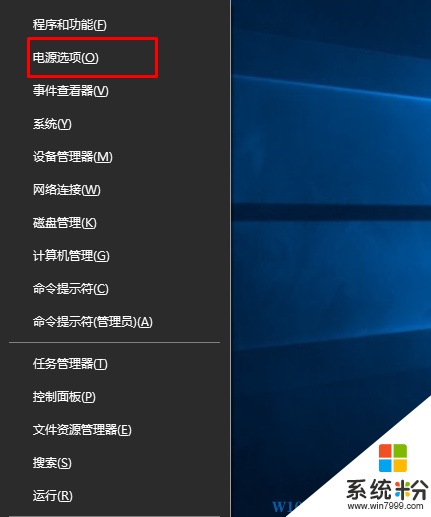
2、然后点击“选择电源按钮的功能”;
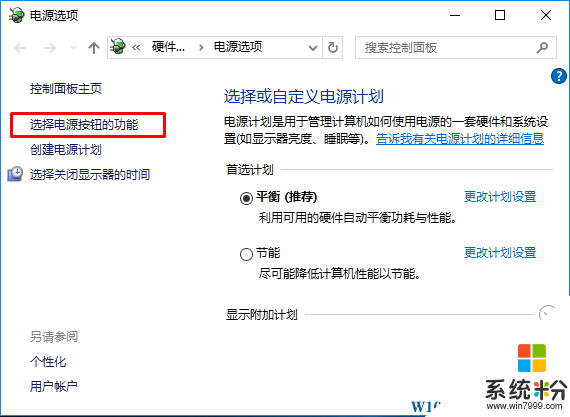
3、设置“按电源按钮时”为“关机”,www.win7999.com最后保存设置;
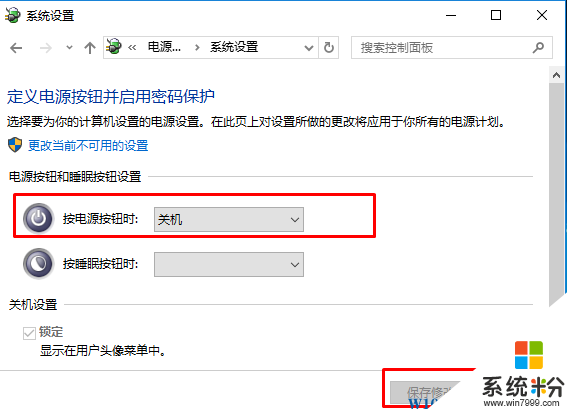
这样设置后,我们在想要关闭win10系统时只要轻按电脑上的开关即可。
方法二:创建关机图标
1、右键点击桌面,创建快捷方式;
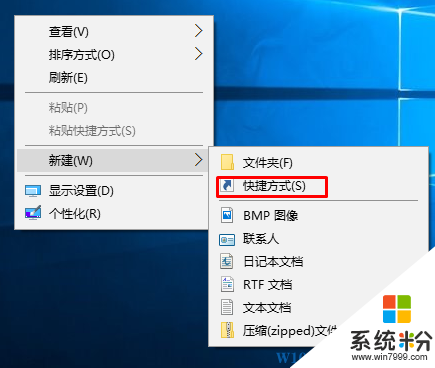
2、创建快捷方式窗口下,www.win7999.com在输入框输入命令“shutdown -s -t 5”,再点击“下一步”(图中已经标记想要输入的值,需要的话,你可以添加图中对应的代码)
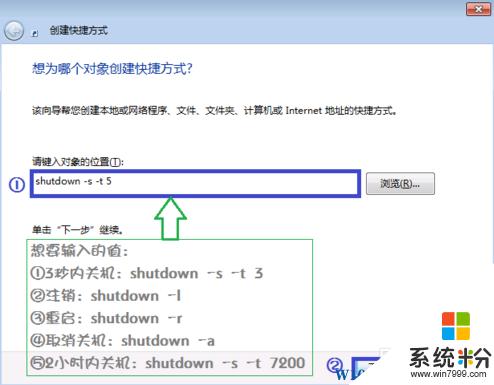
3、如下图,在输入框输入“快速关机”,再点击“完成”;
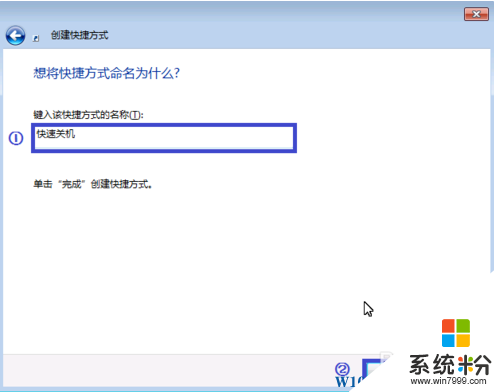
4、完成后桌面上就多了一个快速关机图标,然后我们可以为该快捷方式更改一下图标!右键属性,点击“更改图标”;
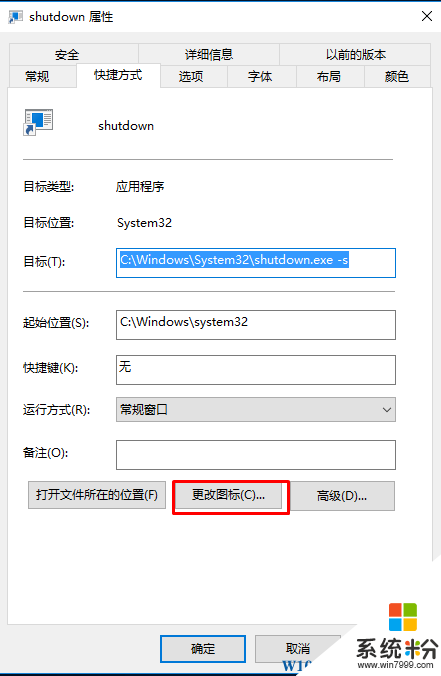
5、选这个像关机的图标吧。
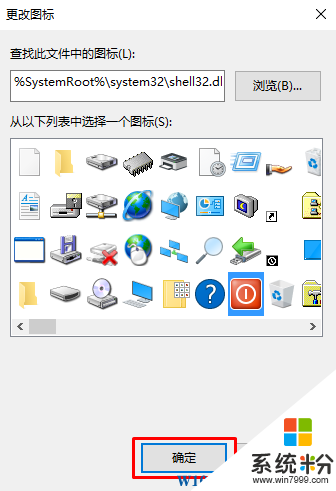
6、确定后,我们还可以为关机快捷方式设置一个快捷键;
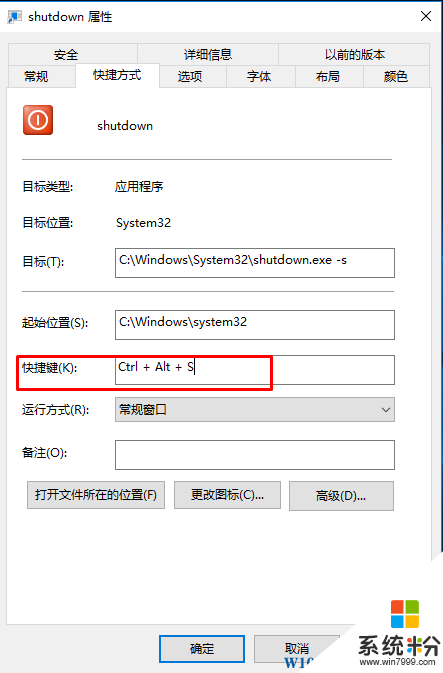
7、确定后,我们只要双击图标或是使用 CTRL+ALT+S 就可以关机了!
当然如果你想这个图标不显示,还可以设置为隐藏(快捷键关机需要图标在桌面上!)
以上就是系统粉小编分享的两个一键关机的方法了!希望对大家有帮助。
方法一、电源键一键关机
设置步骤:
1、右键点击“开始”按钮,选择电源选项;
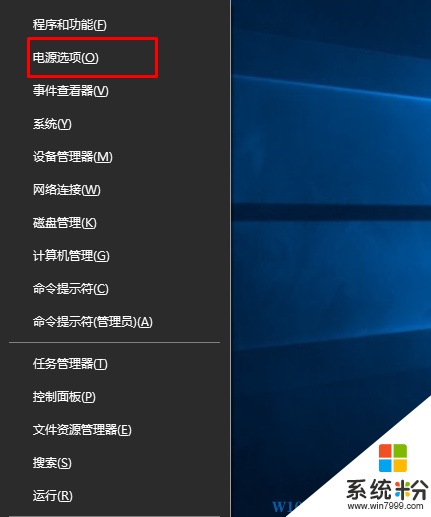
2、然后点击“选择电源按钮的功能”;
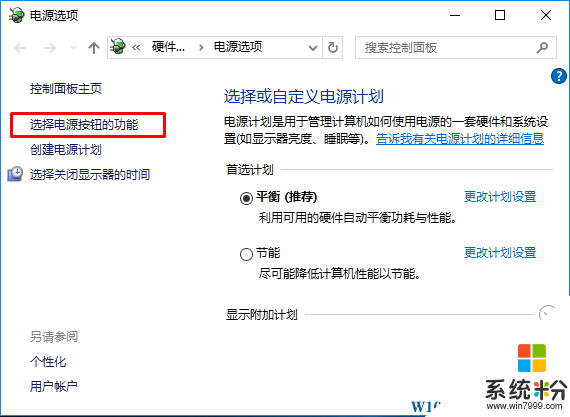
3、设置“按电源按钮时”为“关机”,www.win7999.com最后保存设置;
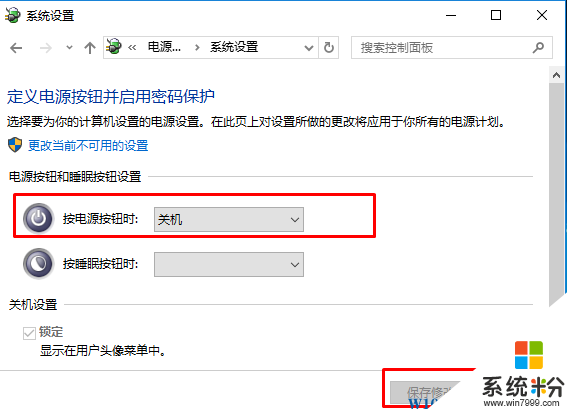
这样设置后,我们在想要关闭win10系统时只要轻按电脑上的开关即可。
方法二:创建关机图标
1、右键点击桌面,创建快捷方式;
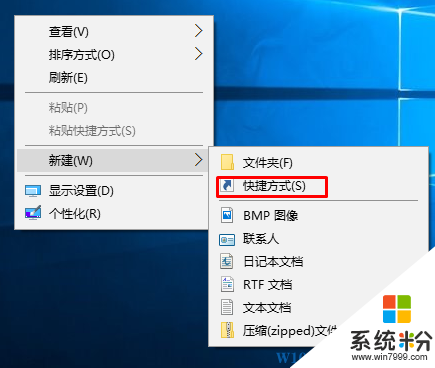
2、创建快捷方式窗口下,www.win7999.com在输入框输入命令“shutdown -s -t 5”,再点击“下一步”(图中已经标记想要输入的值,需要的话,你可以添加图中对应的代码)
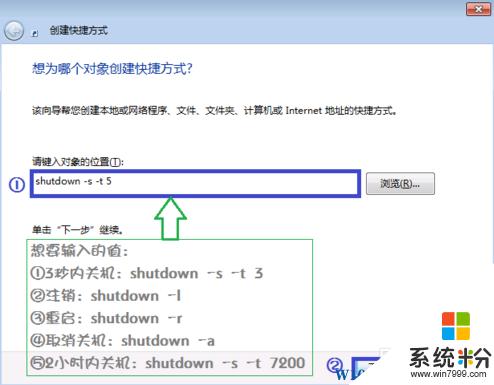
3、如下图,在输入框输入“快速关机”,再点击“完成”;
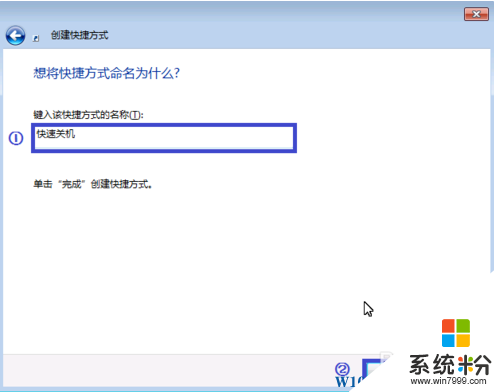
4、完成后桌面上就多了一个快速关机图标,然后我们可以为该快捷方式更改一下图标!右键属性,点击“更改图标”;
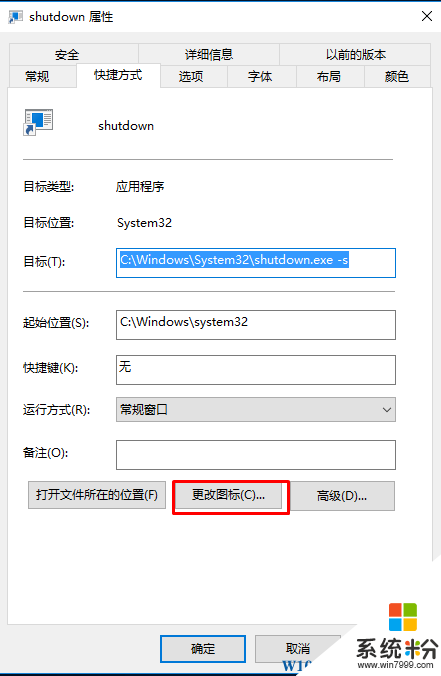
5、选这个像关机的图标吧。
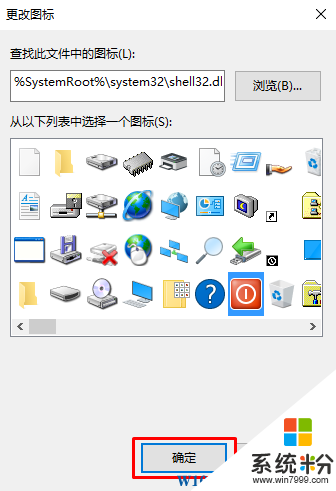
6、确定后,我们还可以为关机快捷方式设置一个快捷键;
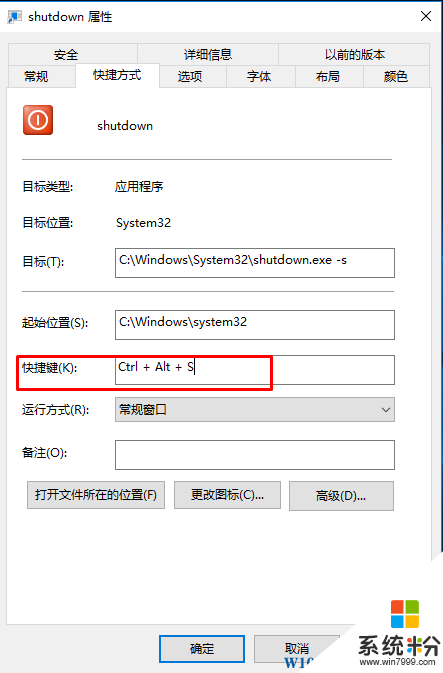
7、确定后,我们只要双击图标或是使用 CTRL+ALT+S 就可以关机了!
当然如果你想这个图标不显示,还可以设置为隐藏(快捷键关机需要图标在桌面上!)
以上就是系统粉小编分享的两个一键关机的方法了!希望对大家有帮助。
我要分享:
相关教程
- ·Win10系统创建关机快捷方式和快捷键的方法,实现一键关机
- ·Win10如何彻底关机?实现真正意义关机的方法
- ·win10要如何实现右键跳转 win10想要实现右键跳转的方法
- ·明基台式机一键U盘装系统win10的方法 明基台式机一键U盘如何装系统win10
- ·win10自动关机怎么实现
- ·Win10如何实现小娜语音关机?Cortana语音关机、重启、锁屏方法介绍
- ·桌面文件放在d盘 Win10系统电脑怎么将所有桌面文件都保存到D盘
- ·管理员账户怎么登陆 Win10系统如何登录管理员账户
- ·电脑盖上后黑屏不能唤醒怎么办 win10黑屏睡眠后无法唤醒怎么办
- ·电脑上如何查看显卡配置 win10怎么查看电脑显卡配置
win10系统教程推荐
- 1 电脑快捷搜索键是哪个 win10搜索功能的快捷键是什么
- 2 win10系统老是卡死 win10电脑突然卡死怎么办
- 3 w10怎么进入bios界面快捷键 开机按什么键可以进入win10的bios
- 4电脑桌面图标变大怎么恢复正常 WIN10桌面图标突然变大了怎么办
- 5电脑简繁体转换快捷键 Win10自带输入法简繁体切换快捷键修改方法
- 6电脑怎么修复dns Win10 DNS设置异常怎么修复
- 7windows10激活wifi Win10如何连接wifi上网
- 8windows10儿童模式 Win10电脑的儿童模式设置步骤
- 9电脑定时开关机在哪里取消 win10怎么取消定时关机
- 10可以放在电脑桌面的备忘录 win10如何在桌面上放置备忘录
win10系统热门教程
最新win10教程
- 1 桌面文件放在d盘 Win10系统电脑怎么将所有桌面文件都保存到D盘
- 2 管理员账户怎么登陆 Win10系统如何登录管理员账户
- 3 电脑盖上后黑屏不能唤醒怎么办 win10黑屏睡眠后无法唤醒怎么办
- 4电脑上如何查看显卡配置 win10怎么查看电脑显卡配置
- 5电脑的网络在哪里打开 Win10网络发现设置在哪里
- 6怎么卸载电脑上的五笔输入法 Win10怎么关闭五笔输入法
- 7苹果笔记本做了win10系统,怎样恢复原系统 苹果电脑装了windows系统怎么办
- 8电脑快捷搜索键是哪个 win10搜索功能的快捷键是什么
- 9win10 锁屏 壁纸 win10锁屏壁纸设置技巧
- 10win10系统老是卡死 win10电脑突然卡死怎么办
